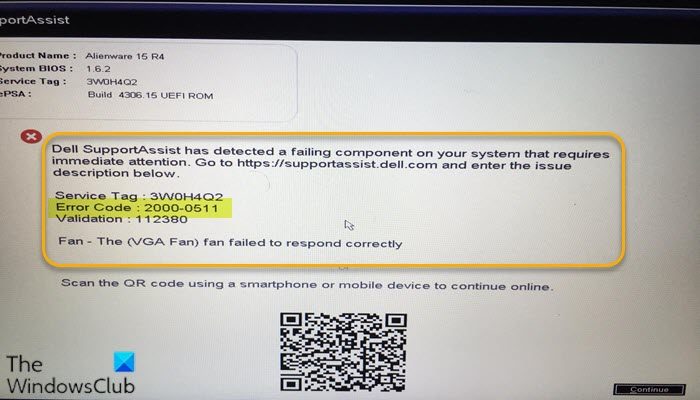Kun käynnistät Windows 11-tai Windows 10-käyttöjärjestelmää käyttävän Dell-tietokoneen, saatat saada Virhekoodin 2000-0511. Tässä viestissä tunnistamme mahdolliset syyt sekä tarjoamme sopivimmat ratkaisut, joihin tietokoneen käyttäjät voivat yrittää ratkaista ongelman. Virhekoodi osoittaa, että prosessorin tuulettimessa on jotain vialla.
Todennäköisimpiä tämän virheen aiheuttajia ovat:
Mekaaninen virhe, koska tuuletin ei reagoinut oikein. BIOS-asetusten yhteensopivuusongelma
Korjaa prosessorin tuulettimen virhekoodi 2000-0511
Jos kohtaat tämän ongelman Dell-laitteessasi, voit kokeilla alla olevia suositeltuja ratkaisujamme missä tahansa järjestyksessä ja katsoa, auttaako se ratkaisemaan prosessorin Tuulettimen virhekoodi 2000-0511, joka tapahtui Windows 11/10-tietokoneellasi.
Muokkaa tuulettimen kokoonpanoasetuksiaKäynnistä laitteiston diagnostiikka tietokoneella. Käynnistä FanPäivitä BIOSVaihda tuuletin.
Katsotaanpa kunkin prosessin kuvausta. luetellut ratkaisut.
1] Muokkaa CPU-tuulettimen asetuksia
Ensimmäinen vianetsintävaihe voit ratkaista prosessorin Tuulettimen virhekoodi 2000-0511 Windows 11/10 Dell-tietokoneessasi on muuttaa tuulettimen asetuksia, kuten muuttaa prosessorin tuulettimen nopeutta, ja katsoa, auttaako se.
BIOSissa tuulettimen asetukset voidaan yleensä määrittää löytyy kohdista Näyttö, Laitteiston valvonta, Tila tai vastaava. Muista, että kaikissa tietokoneen BIOS-valikoissa ei ole mahdollisuutta muuttaa tuulettimen asetuksia. Joten jos et löydä vaihtoehtoa tuulettimen asetusten muuttamiseen, tarkista käyttöoppaasta tai valmistajan verkkosivulta.
2] Suorita Hardware Diagnostics tietokoneella
Dell-järjestelmät toimitetaan sisäänrakennetulla ePSA-diagnostiikan avulla. Tämä ratkaisu edellyttää suorita sisäänrakennettu tai offline-diagnostiikkatesti (kutsutaan myös Preboot System Assessmentiksi) Dell SupportAssistilla. Tämä”muokattu testi”on edistynyt diagnostinen testi, ja se pystyy tuottamaan luotettavampia tuloksia.
Jotta voit suorittaa laitteistotestin, käynnistä tietokoneesi ja napauta toistuvasti F12-painiketta. näppäimistön näppäintä päästäksesi kertakäynnistysvalikkoon. Suorita laitteiston tarkistus valitsemalla käynnistysvalikkonäytöstä Diagnostiikka. Vaihtoehtoisesti voit suorittaa diagnosoinnin myös pitämällä näppäimistön Fn-näppäintä painettuna – samalla kun pidät Fn -näppäintä painettuna, käynnistä järjestelmä, kun se aloittaa testin. vapauta Fn -näppäin.
3] Aseta tuuletin uudelleen paikalleen
Jos liittimet löystyvät tai vialliset, saatat kohdata tämän virheen. Tässä tapauksessa varmistamalla, että liittimet ovat tiukasti paikoillaan, tai vaihtamalla liittimet, jos ne ovat viallisia, tai yksinkertaisesti tuulettimen asentaminen uudelleen voi korjata virheen. Mutta ennen kuin yrität korjata korjauksia, muista, että Dell-järjestelmäsi komponentit ovat joko CRU (Customer Replaceable Unit) tai FRU (Field-replaceable Unit). p>
FRU-komponentteja ei saa asentaa uudelleen tai vaihtaa itse – tämä edellyttää PC-laitteistoteknikon palveluita. Toisaalta, jos jäähdytystuuletin on CRU, voit irrottaa tuulettimen ja kytkeä sen takaisin ja suorittaa laitteistotestin uudelleen. Jos sama virhekoodi tulee uudelleen näkyviin, kirjoita koodi muistiin ja ota yhteyttä Dellin tukeen saadaksesi lisäapua.
4] Päivitä BIOS
Tämä ratkaisu edellyttää, että päivität järjestelmän BIOSin. Mutta ensin palauta BIOS oletusasetuksiin ja katso, auttaako se.
Kaikilla OEM-valmistajilla on apuohjelmia, joiden avulla voit helposti päivittää BIOSin, laiteohjelmiston ja ohjaimet. Tämä on turvallisin tapa päivittää BIOS. Joten voit päivittää Dell-kannettavan BIOSin siirtymällä osoitteeseen Dell.com tai voit käyttää Dell-päivitysapuohjelmaa.
Suorita BIOS-päivityksen jälkeen laitteistotesti uudelleen ja jos ongelma on ratkaistu, voit muuten kokeile seuraavaa ratkaisua.
5] Vaihda tuuletin
Tämä ratkaisu edellyttää prosessorin tuulettimen vaihtamista. Tee kuitenkin ensin seuraavat toimet:
Tarkista, ettei tietokone ole tukossa tai tukkeutuneita tuuletusaukkoja.Tarkista, onko jäähdytyselementissä tai tuulettimessa vaurioita, onko tuulettimen siipi rikki tai puuttuu.Avaa tuuletin ja puhdista se huolellisesti puristetulla tölkillä. tai jopa pölynimurilla puhallustilassa.
Tarkista näiden tehtävien suorittamisen jälkeen, toistuuko virhe edelleen. Jos näin käy, sinun on vaihdettava tuuletin ongelman ratkaisemiseksi.
Hyvin harvoissa tapauksissa voi olla mahdollista, että emolevy on viallinen eikä anna virtaa tai pysty käsittelemään tuuletinta. Tässä tapauksessa saatat tarvita PC-laitteistoteknikon palveluita MOBO-ongelman korjaamiseen puolestasi tai jos järjestelmä on edelleen takuun alainen, voit vaihtaa emolevyn.
Jos prosessori tai emolevy on vaihdettu äskettäin, tarkista, onko lämpörasva tai lämpötyynyt käytetty tai vaihdettu korjauksen jälkeen – jos joko lämpörasva tai lämpötyynyt puuttuvat, voit ottaa yhteyttä Delliin jäähdytyselementin tai MOBO:n vaihtamiseksi uudelleen.
Toivottavasti tämä auttaa!
Kuinka korjaan tuulettimen toimintahäiriön?
Korjaa suorittimen tuulettimen virhe tai toimintahäiriö Windows 11/10-tietokoneellasi kokeilemalla seuraavia ehdotuksia:
Siirrä tietokonettasi.Lopeta ylikellotus.Pidä tietokoneesi viileänä.Puhdista suorittimen tuulettimet.Tarkista, onko suorittimen tuuletin vaurioitunut.Tarkista CPU-tuulettimen sijainti.Kokeile vaihtoehtoista suorittimen tuulettimen otsikkoa.Tarkista suorittimen tuulettimen asetukset BIOSissa.
Kuinka korjaan virhekoodin 2000-0415?
Jos saat virhekoodin 2000-0415 Windows-käyttöiseen Dell-tietokoneeseen, kun suoritat diagnostiikkaa c Testaa virhe varmistamalla, että ilmastointilaite on kytketty tablet-laitteeseen. ePSA-diagnostiikka on luotu tabletin latausominaisuuden tarkistamiseksi, ja ilmastointilaitteen virtalähde on liitettävä, jotta diagnostiikka toimii oikein.